Цикл "повторити". Використання штампів (програма “Пальма та Метелик”)
Блог для креативних вчітелів інформатики, та для підготовки учнів до уроків інформатики (Вчитель Пред А. А.)
Сторінки
- Мультфільми
- Техніка безпеки
- Кабінет інформатики
- Пам'ятка "Проект"
- Веб-квести
- Методична
- Мульт-майданчик
- Музей Комп'ютерної Історії
- Моя скарбничка
- Моя громадська діяльність
- Дистанційна підтримка предметів
- Глобальна ініціатива "Година коду"
- Scratch
- Ігри
- Про мене
- Відгук
- Роботи учнів
- Програмуємо на Lazarus
- Для вчителів
- Користні посилання
- Фізкультхвилинки
- Мовний табір 2017
- Школяр-програміст
- Нормативні документи
- Відео
- Критичне оцінювання медіа-ресурсів
- How The Internet Works
- Головна сторінка
- Критерії оцінювання
- Тема. Комп’ютерна графіка
субота, 19 листопада 2016 р.
Написання програм з повторенням (програма “Привид”)
Написання програм з повторенням (програма “Привид”)
Написання програм з повторенням (програма “Пес Мухтар та Метелик”)
Написання програм з повторенням (програма “Пес Мухтар та Метелик”)
1. Запустити середовище Scratch
 .
.
2. Видалити Об’єкт1 (Рудого Кота).
3. Зберегти проект під назвою “Dog_Butterfly.sb” у свою папку (D:\\Tutorial\5-X).
4. Обрати із папки
 фон для Сцени
фон для Сцени  .
.5. Додати новий об’єкт
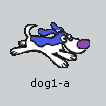 із папки
із папки  .
.6. Додати новий образ
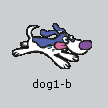 об’єкта.
об’єкта.7. Змінити назву об’єкта на Пес Мухтар.
8. Розмістити пса зліва (х: -178 у: -84) та задати потрібний розмір за зразком:

9. Зберегти файл.
10. Створити програму:
- переміститись в х: -178 у: -84
- завжди виконувати:
переміститись на 15 кроків
говорити Гав! впродовж 1 сек
переміститись на 15 кроків
наступний образ
якщо границя, відбити
11. Запустити скрипт на виконання.
12. Натиснути кнопку приймати тільки зліва направо на панелі властивостей для правильного руху Мухтара.
13. Запустити скрипт на виконання. Переконатись у правильності його роботи.
14. Зберегти файл.
15. Додати із папки  новий об’єкт
новий об’єкт 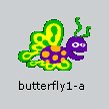 .
.
 новий об’єкт
новий об’єкт 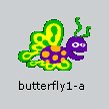 .
.16. Додати новий образ
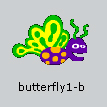 об’єкта.
об’єкта.17. Змінити назву об’єкта на Метелик.
18. Розмістити метелика зліва та згори над Мухтаром (х: -130 у: 50), задати потрібний розмір за зразком:

19. Зберегти файл.
20. Створити програму:
- очистити графічні ефекти
- задати розмір 50%
- переміститись в х: -130 у: 50
- завжди виконувати:
задати розмір 50%
переміститись на 20 кроків
чекати 1 сек
змінити ефект колір на 15
переміститись на 20 кроків
наступний образ
змінити розмір на 15
чекати 1 сек
переміститись на 20 кроків
якщо границя, відбити
21. Запустити скрипт на виконання. Переконатись у правильності його роботи.
22. Зберегти файл.
23. Запустити програму, натиснувши на зелений прапорець у правому кутку вікна програми. Отримати одночасне виконання обох скриптів.
24. Показати роботу вчителеві.
Написання програм з повторенням (програма “Динозавр і Кажан”)
Написання програм з повторенням (програма “Динозавр і Кажан”)
1. Запустити середовище Scratch  .
.
 .
.2. Видалити Об’єкт1 (Рудого Кота).
3. Зберегти проект під назвою “Dunozavr_Kagan.sb” у свою папку (D:\\Tutorial\5-X).
4. Обрати фон
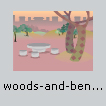 для Сцени із папки
для Сцени із папки  .
.5. Додати новий об’єкт
 із папки
із папки  .
.6. Змінити назву об’єкта на Кажан.
7. Додати новий образ
 .
.8. Додати новий об’єкт
 із папки
із папки  .
.9. Змінити назву об’єкта на Динозавр.
10. Розмістити кажана та динозавра за зразком та задати потрібний розмір:
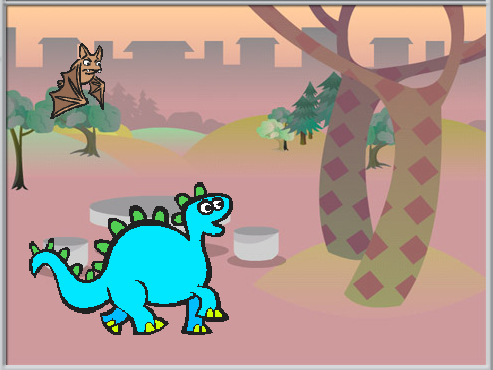
11. Зберегти файл.
12. Виділити об’єкт Кажан (клацнути лівою клавішею мишки), перейти на вкладку
13. Створити програму:

- переміститись в х: -200 у: 118
- завжди:
переміститись на 10 кроків
чекати 1 секунду наступний образ
якщо границя, відбити
14. Натиснути кнопку приймати тільки зліва направо
15. Зберегти файл.
16. Запустити скрипт на виконання.
17. Виділити об’єкт Динозавр, перейти на вкладку  .
.
18. Створити програму:

- очистити графічні ефекти
- завжди:
говорити Привіт! впродовж 2 сек
змінити ефект колір на 10
подумати Хм… 2 сек
19. Зберегти файл.
20. Запустити скрипт на виконання.
21. Запустити програму, натиснувши на зелений прапорець у правому кутку вікна програми. Отримати одночасне виконання обох скриптів.
22. Показати роботу вчителеві.
Написання програм з повторенням (програма “Восьминіг”)
Написання програм з повторенням (програма “Восьминіг”)
1. Запустити середовище Scratch  .
.
 .
.2. Видалити Об’єкт1 (Рудого Кота).
3. Зберегти проект під назвою “Vosmunig.sb” у свою папку (D:\\Tutorial\5-X).
4. Обрати із папки
 фон для Сцени
фон для Сцени  .
.5. Додати новий об’єкт
 із папки
із папки  .
.6. Змінити назву об’єкта на Восьминіг.
7. Розмістити восьминога зліва та задати потрібний розмір за зразком:
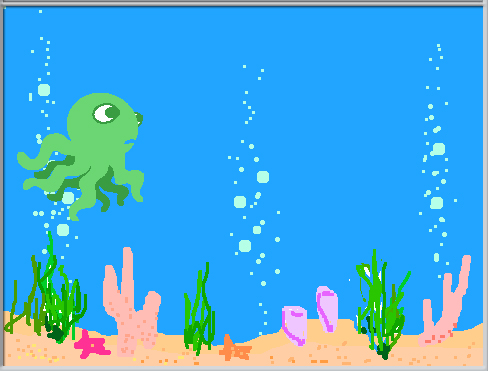
8. Зберегти файл.
9. Створити програму:

10. Запустити скрипт на виконання.
11. Отримаємо результат:
Восьминіг переміщується справа наліво головою вниз. Це означає, що на панелі властивостей об’єкта натиснуто верхню кнопку з назвою можна повернути:

12. Натиснути кнопку приймати тільки зліва направо
13. Запустити скрипт на виконання. Переконатись у правильності його роботи.
14. Зберегти файл.
15. Під створеною програмою додати блоки
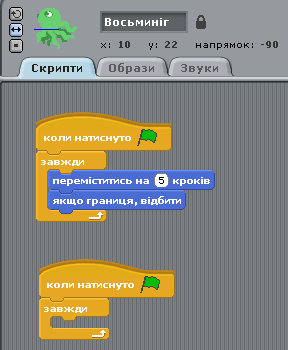
16. Сформувати блок команд:
- змінити ефект колір на 10
- чекати 1 секунду
- змінити розмір на 15
- чекати 1 секунду
- змінити ефект яскравість на 25
- чекати 1 секунду
- задати розмір 100%
17. Перетягнути блок команд всередину циклу завжди.
18. Запустити 2-ий скрип на виконання, натиснувши на зеленому прапорці
19. Запустити 1-ий скрип на виконання, натиснувши на зеленому прапорці
Переконатись у можливості створення кількох програм для одного об’єкта.
У теорії програмування таку технологію називають паралельним програмуванням.
20. Зберегти файл.
21. Запустити програму, натиснувши на зелений прапорець  у правому кутку вікна програми
у правому кутку вікна програми 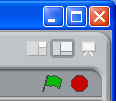 .
.
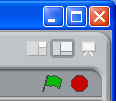 .
.
Отримати одночасне виконання обох скриптів:
Циклічні алгоритми (Скретч)
Циклічні алгоритми
Алгоритми з повторенням – це алгоритми, у яких кількість одних і тих самих інструкцій виконується неодноразово.
Такі алгоритми називають циклічними.
Приклад
У морському порту розвантажують вантаж, який містить 10 контейнерів з лимонами, які знаходяться в різних місцях трюму. Потрібно розвантажити їх у порядку їх номерів та визначити вагу кожного контейнера.
Алгоритм виконання такої роботи може бути таким:
1. Увімкнути підйомний кран.
2. Поточним вважати контейнер № 1.
3. Підвести стрілку крана до поточного контейнера.
4. Підняти контейнер.
5. Поставити контейнер на ваги.
6. Визначити вагу.
7. Поставити контейнер у потрібне місце.
8. Збільшити номер поточного контейнера на одиницю.
9. Повторити інструкції 3-9 десять раз.
10. Вимкнути підйомний кран.
Пункт 9 містить 7 інструкцій (з 3 до 9) – це цикл.
Інструкції, що входять до складу циклу, називають тілом циклу.
У середовищі Скретч для організації циклів використовують команди, блоки яких наведено на малюнку:

Раніше ми створювати програму танцювання балерини.
Код скрипта, що реалізував лінійний алгоритм, виглядав так:

За допомогою команд циклу його можна написати значно простіше:

Приклад
Розглянемо програму, яка примушує Робота безперервно переміщуватись по колу.
Для цього даємо команди:
- повернути на 15 градусів;
- переміщуватись на 20 кроків;
- чекати 1 секунду.
Щоб Робот постійно виконував ці команди, розміщуємо їх всередині команди завжди:

Після запуску програми Робот буде безперервно рухатись і обертатись до тих пір, поки не буде натиснута кнопка Зупинити(кнопка червоного кола 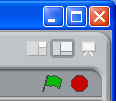 ).
).
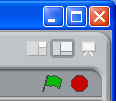 ).
).
Зазначимо, що блок команд можна переміщувати у різні місця в області скриптів. Для цього вказівник встановлюється на саму верхню команду, натискуємо ліву кнопку миші і, не відпускаючи її, блок перетягується на нове місце.
Команди в блоці можна роз’єднувати. Для цього вказівник миші встановлюється на потрібну команду і виконуються необхідні дії.
Зображення будинку
Зображення будинку
Завдання. Зобразити будинок за зразком:
1. Створити новий проект у середовищі Scratch
 .
.2. Зберегти проект під назвою “House.sb” у свою папку (D:\\Tutorial\5-X).
3. Видалити зі сцени Об’єкт1 (Рудий Кіт).
4. Імпортувати фон на Сцену
 (папка
(папка  ).
).5. Додати об’єкт
 (папка
(папка  ).
).6. Зменшити розмір за зразком:

7. Зберегти файл.
8. Перейти на вкладку
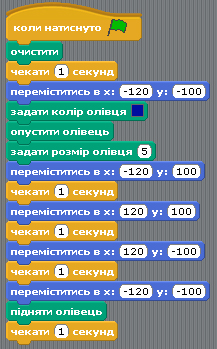
9. Запустити програму (скрипт) на виконання та переконатись у правильності роботи.
10. Зберегти файл.
11. Перейти
 (для того, щоб область скрипта була більшою).
(для того, щоб область скрипта була більшою).
12. Від’єднати блок з 4-ої до останньої команди. Натиснути на ньому правою клавішею мишки та обрати в контекстному меню дублювати. Розмістити справа.
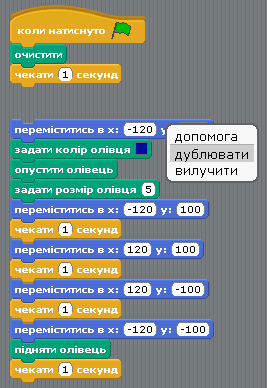
13. Аналогічно зробити ще 2 копії.
14. У першій копії змінити колір та дані координати на координати дверей вказані на нижчеподаному малюнку.
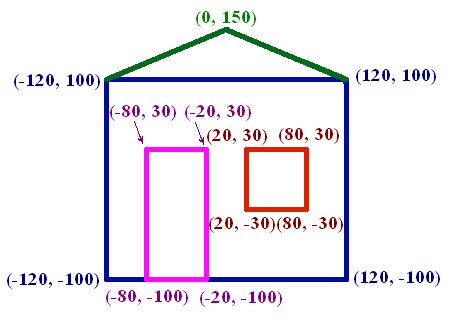
15. Під’єднати блок команд до попередніх.
16. Зберегти файл.
17. Запустити програму (скрипт) на виконання та переконатись у правильності роботи.
18. У другій копії змінити колір та дані координати на координати вікна вказані на вищеподаному малюнку.
19. Під’єднати блок команд до попередніх.
20. Зберегти файл.
21. Запустити програму (скрипт) на виконання та переконатись у правильності роботи.
22. У третій копії видалити 3 команди
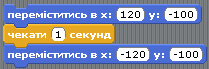 , змінити колір та дані координати на координати дахувказані на вищеподаному малюнку.
, змінити колір та дані координати на координати дахувказані на вищеподаному малюнку.23. Під’єднати блок команд до попередніх.
24. Зберегти файл.
25. Запустити програму (скрипт) на виконання та переконатись у правильності роботи.
26. Показати роботу вчителеві.
Підписатися на:
Коментарі (Atom)